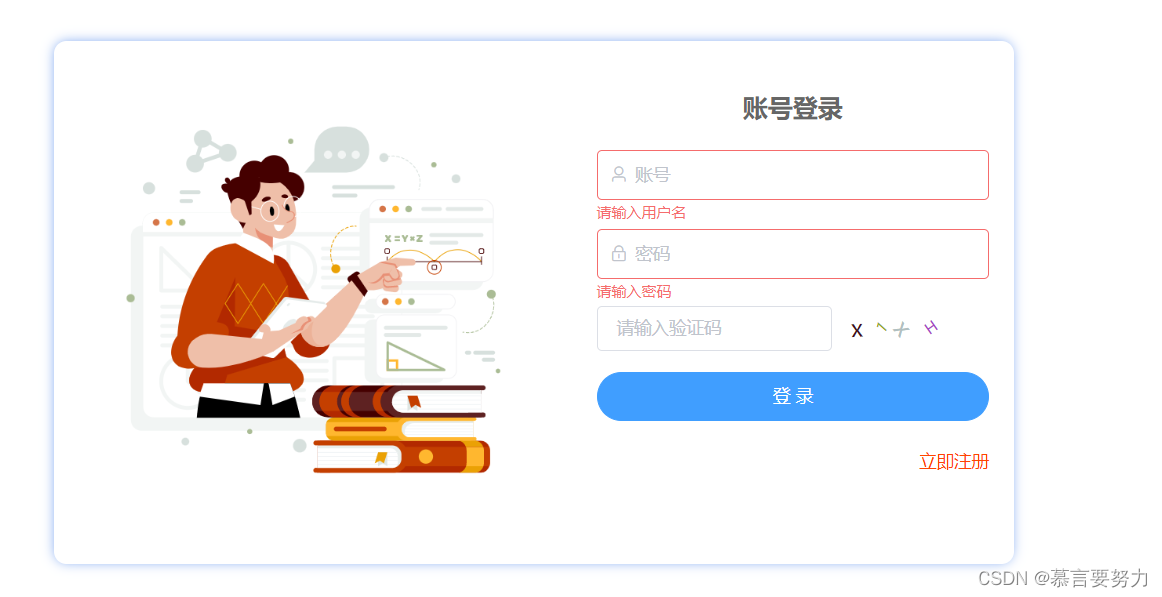在我们进行登录的时候,为了保护系统的安全性,也是防止恶意进行登录,进入到后台盗取数据,因此我们在登录的环节进行一定的安全保护,提升系统安全等级。在此我们运用阿拉伯数字和英文字母进行4位数的验证码校验,当然也可以进行多位字符进行校验,在此我使用生成4位验证码进行校验
验证码:前端绑定后端生成得验证码图片,前端提交表单信息到后端进行验证,后端验证码存入session
一、环境准备:
我这里由于本机上的还是vue 2 所以这边还是vue2开发的,而且主要是好嫖组件,毕竟不是专业的前端。
这里的话由于某些原因,我这里使用的包管理是 cnpm
不为别的就为了安装的时候不会被雷到。
这里先装一个 vuex 用来管理状态,怎么装一条命令的事情。
二、功能展示:
三、项目结构:
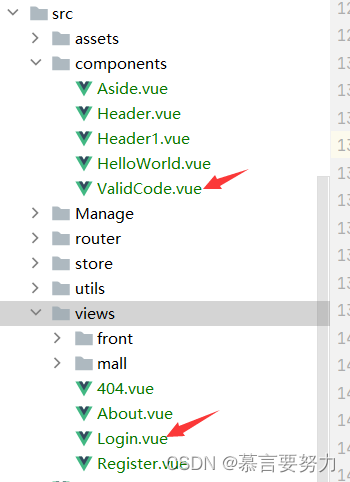
四、验证码生成:
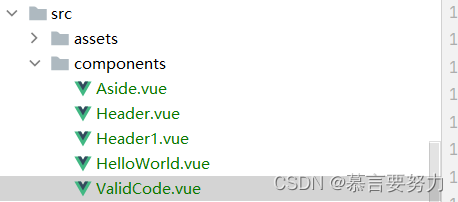
<template> <div class="ValidCode disabled-select" :style="`width:${width}; height:${height}`" @click="refreshCode"> <span v-for="(item, index) in codeList" :key="index" :style="getStyle(item)"> {{item.code}} </span> </div></template><script>export default { name: "ValidCode", model: { prop: 'value', event: 'input' }, props: { width: { type: String, default: '100px' }, height: { type: String, default: '34px' }, length: { type: Number, default: 4 } }, data () { return { codeList: [] } }, mounted () { this.createdCode() }, methods: { refreshCode () { this.createdCode() }, createdCode () { const len = this.length const codeList = [] const chars = 'ABCDEFGHJKMNPQRSTWXYZabcdefhijkmnprstwxyz0123456789' const charsLen = chars.length // 生成 for (let i = 0; i < len; i++) { const rgb = [Math.round(Math.random() * 220), Math.round(Math.random() * 240), Math.round(Math.random() * 200)] codeList.push({ code: chars.charAt(Math.floor(Math.random() * charsLen)), color: `rgb(${rgb})`, fontSize: `1${[Math.floor(Math.random() * 10)]}px`, padding: `${[Math.floor(Math.random() * 10)]}px`, transform: `rotate(${Math.floor(Math.random() * 90) - Math.floor(Math.random() * 90)}deg)` }) } // 指向 this.codeList = codeList // 将当前数据派发出去 this.$emit('input', codeList.map(item => item.code).join('')) }, getStyle (data) { return `color: ${data.color}; font-size: ${data.fontSize}; padding: ${data.padding}; transform: ${data.transform}` } }}</script><style scoped >.ValidCode{ display: flex; justify-content: center; align-items: center; cursor: pointer; span{ display: inline-block; }}</style>五、验证码使用:
1.首先需要解决的是登录的跨域问题,使用我们的axios进行解决:
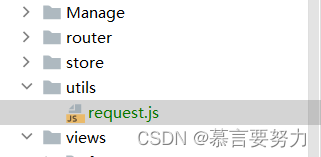
import axios from 'axios'import {serverIp} from "../../public/config";const request = axios.create({ baseURL: `http://localhost:9090`, // 注意!! 这里是全局统一加上了 '/api' 前缀,也就是说所有接口都会加上'/api'前缀在,页面里面写接口的时候就不要加 '/api'了,否则会出现2个'/api',类似 '/api/api/user'这样的报错,切记!!! timeout: 5000})// request 拦截器// 可以自请求发送前对请求做一些处理// 比如统一加token,对请求参数统一加密request.interceptors.request.use(config => { config.headers['Content-Type'] = 'application/json;charset=utf-8'; let user = localStorage.getItem("user") ? JSON.parse(localStorage.getItem("user")) : {} if (user) { config.headers['token'] = user.token; // 设置请求头 } return config}, error => { return Promise.reject(error)});// response 拦截器// 可以在接口响应后统一处理结果request.interceptors.response.use( response => { let res = response.data; // 如果是返回的文件 if (response.config.responseType === 'blob') { return res } // 兼容服务端返回的字符串数据 if (typeof res === 'string') { res = res ? JSON.parse(res) : res } return res; }, error => { console.log('err' + error) // for debug return Promise.reject(error) })export default request2.在需要的页面进行引入
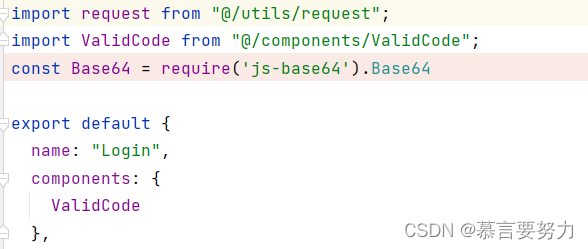
<script>import request from "@/utils/request";import ValidCode from "@/components/ValidCode";const Base64 = require('js-base64').Base64export default { name: "Login", components: { ValidCode }, data() { return { form: { sex: 1, username: '', password: '', }, checked: false, rules: { username: [ {required: true, message: '请输入用户名', trigger: 'blur'}, {min: 3, max: 10, message: "长度在3到10个字符", trigger: "blur"}, ], password: [ {required: true, message: '请输入密码', trigger: 'blur'}, {min: 1, max: 20, message: '长度在 6 到 11 个字符', trigger: 'blur'} ], }, validCode: '', } },}</script>3.验证码校验

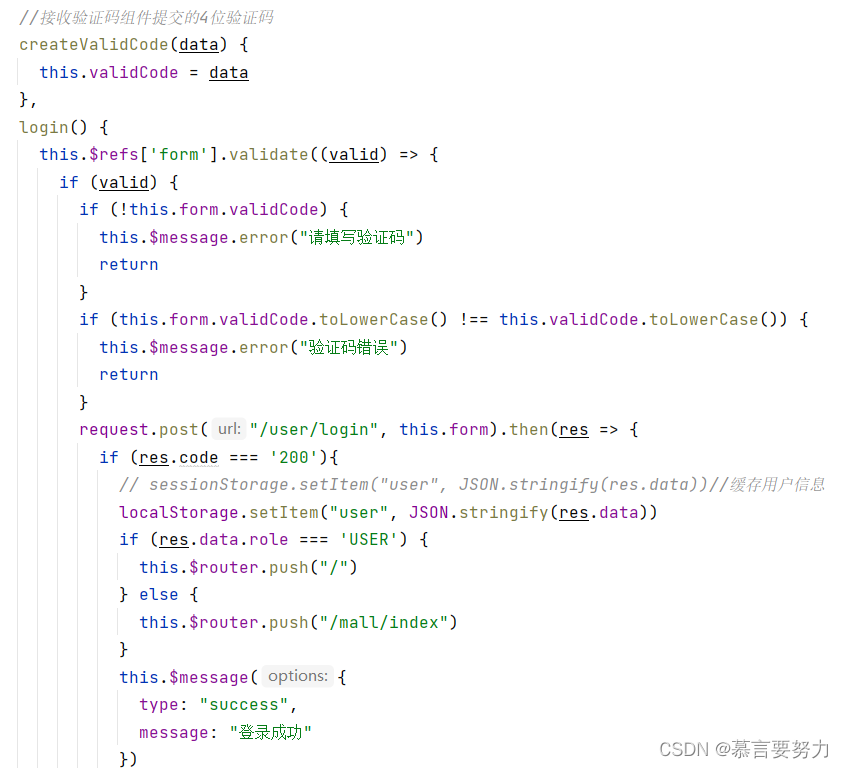
<ek-form-item> <div style="display: flex"> <el-input v-model="form.validCode" style="width: 60%" placeholder="请输入验证码" size="medium"></el-input> <ValidCode @input="createValidCode" /> </div></ek-form-item>export default { name: "Login", components: { ValidCode }, data() { return { form: { sex: 1, username: '', password: '', }, checked: false, rules: { username: [ {required: true, message: '请输入用户名', trigger: 'blur'}, {min: 3, max: 10, message: "长度在3到10个字符", trigger: "blur"}, ], password: [ {required: true, message: '请输入密码', trigger: 'blur'}, {min: 1, max: 20, message: '长度在 6 到 11 个字符', trigger: 'blur'} ], }, validCode: '', } },}4.完整代码
<template> <div style="height: 100vh; overflow: hidden"> <div style="height: 50px; line-height: 50px; border-bottom: 2px solid var(--colorRed); padding-left: 20px; color: var(--colorRed)"> <b style="font-size: 24px;">xx宿舍</b> <i style="margin-left: 20px">-- 只为更好的你</i> </div> <div style="width: 50%; margin: 50px auto; border-radius: 10px; box-shadow: 0 0 10px -2px cornflowerblue; display: flex"> <div style="flex: 1; padding: 50px 50px"> <img src="../assets/images/学习.png" alt="" style="width: 100%;"> </div> <div style="flex: 1; padding: 20px"> <div class="form-toggle"> <b >账号登录</b> </div> <el-form ref="form" :model="form" size="normal" :rules="rules" > <el-form-item prop="username" class="props"> <el-input placeholder="账号" clearable v-model="form.username" prefix-icon="el-icon-user" /> </el-form-item> <el-form-item prop="password" class="props"> <el-input placeholder="密码" v-model="form.password" show-password prefix-icon="el-icon-lock" /> </el-form-item> <ek-form-item> <div style="display: flex"> <el-input v-model="form.validCode" style="width: 60%" placeholder="请输入验证码" size="medium"></el-input> <ValidCode @input="createValidCode" /> </div> </ek-form-item> <el-form-item style="padding-top:15px"> <el-button type="primary" style="width: 100%" @click="login" round>登 录</el-button> </el-form-item><!-- <el-form-item>--> <div style="margin: 10px 0; text-align: right;"> <a href="/register" style="color: var(--colorRed)">立即注册</a> </div><!-- <el-button style="width: 100%" @click="register" round>点击注册</el-button>--><!-- </el-form-item>--> </el-form> </div> </div> </div></template><script>import request from "@/utils/request";import ValidCode from "@/components/ValidCode";const Base64 = require('js-base64').Base64export default { name: "Login", components: { ValidCode }, data() { return { form: { sex: 1, username: '', password: '', }, checked: false, rules: { username: [ {required: true, message: '请输入用户名', trigger: 'blur'}, {min: 3, max: 10, message: "长度在3到10个字符", trigger: "blur"}, ], password: [ {required: true, message: '请输入密码', trigger: 'blur'}, {min: 1, max: 20, message: '长度在 6 到 11 个字符', trigger: 'blur'} ], }, validCode: '', } }, mounted () { let username = localStorage.getItem('username') if (username) { this.form.username = localStorage.getItem('username') this.form.password = Base64.decode(localStorage.getItem('password'))// base64解密 this.checked = true } }, created() { sessionStorage.removeItem("user") }, methods: { register:function(){ this.$router.push("/register"); }, //接收验证码组件提交的4位验证码 createValidCode(data) { this.validCode = data }, login() { this.$refs['form'].validate((valid) => { if (valid) { if (!this.form.validCode) { this.$message.error("请填写验证码") return } if (this.form.validCode.toLowerCase() !== this.validCode.toLowerCase()) { this.$message.error("验证码错误") return } request.post("/user/login", this.form).then(res => { if (res.code === '200'){ // sessionStorage.setItem("user", JSON.stringify(res.data))//缓存用户信息 localStorage.setItem("user", JSON.stringify(res.data)) if (res.data.role === 'USER') { this.$router.push("/") } else { this.$router.push("/mall/index") } this.$message({ type: "success", message: "登录成功" }) } else { this.$message({ type: "error", message: res.msg }) } }) } }); }, }}</script><style scoped>.form-toggle { margin: 20px 0; text-align: center}.form-toggle b { font-size: 20px; cursor: pointer;}</style>附送
全局定义css并在main.js里面引入
import './assets/css/global.css'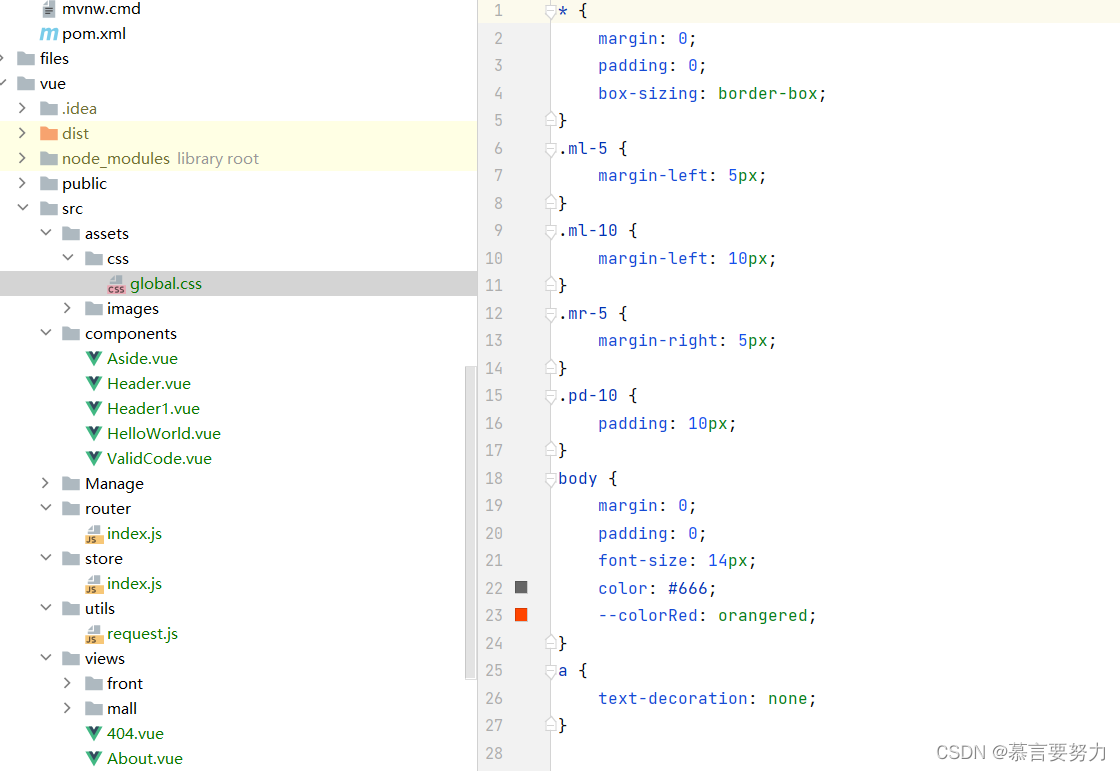
* { margin: 0; padding: 0; box-sizing: border-box;}.ml-5 { margin-left: 5px;}.ml-10 { margin-left: 10px;}.mr-5 { margin-right: 5px;}.pd-10 { padding: 10px;}body { margin: 0; padding: 0; font-size: 14px; color: #666; --colorRed: orangered;}a { text-decoration: none;}⛵小结
以上就是对Vue实现路由导航简单的概述,使得我们的项目更加的趋于完美,也提升了我们对于编程的能力和思维!
如果这篇文章有帮助到你,希望可以给作者点个赞?,创作不易,如果有对后端技术、前端领域感兴趣的,也欢迎关注 ,我将会给你带来巨大的收获与惊喜???!